《钉钉》云课堂视频上传方法

一、手机端:
1、进入云课堂的首页点击右下角“+”,选择“视频”。

2、在发布页面填写标题,内容,设置分类和协同使用项,点击“发布”即可。
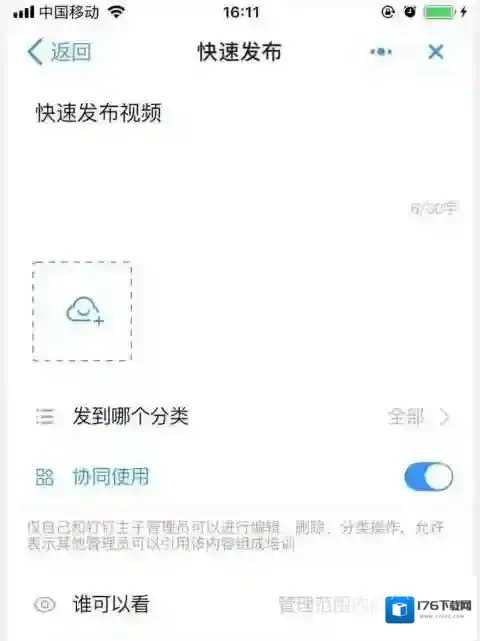
二、电脑端:
1、进入电脑端钉钉点击左下角的“工作”。
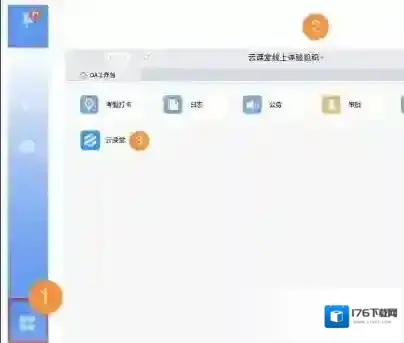
2、点击右上角的“管理中心”,进入后台管理。
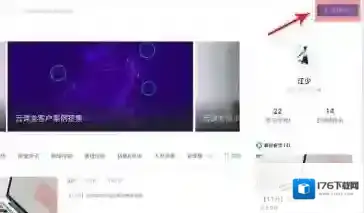
3、发布类型选择“视频”,点击蓝色的“快速发布”。
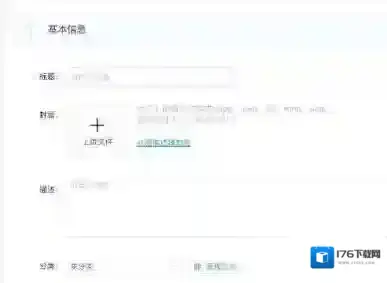
4、也可以从钉盘或者本地进行直接上传。
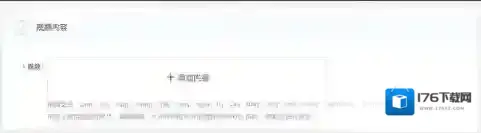
5、进行可见范围设置。
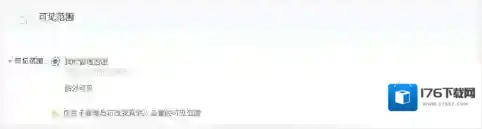
6、最后,进行协调设置,是否允许其他管理员发布你的视频。
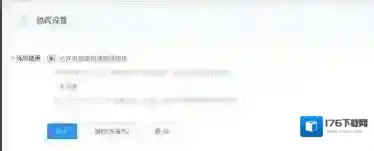
钉钉应用相关内容
-
《钉钉》删除考勤打卡记录方法
1、先在电脑上打开钉钉PC客户端登陆好管理员钉钉账号,再点击管理后台 2、用管理后台密码登陆 3、登陆好管理后台再点击工作台 4、在工作台里找到审批并点击它 5、进入审批后在左边找到数据导出,点击它 6、进入数据到导出后我们能看到很多选项。只要选择好...2025-09-07 -
《钉钉》一起写作业方法
1、打开钉钉同学群。 2、点击一起写作业。 3、选择座位,点击入座。选择学习时间后,即可一起写作业。 4、可以点击邀请,邀请好友一起写作业。 本文内容来源于互联网,如有侵权请联系删除。2025-09-07 -
《钉钉》取消日程原因填写方法
1、启动钉钉,点击左侧列表中的日历功能(如图所示)。 2、然后,在日历界面中,找到想要取消日程,点击它(如图所示)。 3、接着,点击弹窗右上角的取消日程按钮(如图所示)。 4、然后,软件就会弹出取消日程的弹窗了,这里的取消日程下方的输入框,就是日程取...2025-08-17 -
《钉钉》勿扰时间设置方法
1、打开手机中的钉钉软件登录进入后,在页面的右下方点击“我的”切换进入,再在我的页面里点击选择“设置与隐私”这一项打开。 2、来到设置与隐私页面后,在其中点击选择“新消息通知”。 3、接下来在新消息通知页面里找到“勿扰模式”,并在上面点击选择。 4、...2025-08-15 -
《钉钉》查看入职时间方法
钉钉作为一款企业级通讯工具,不仅提供了高效的沟通方式,还集成了许多实用的功能,如人事管理、任务分配等。对于新员工来说,了解如何在钉钉上查看自己的入职时间是非常有用的。本文将为大家详细介绍钉钉查看入职时间的方法。 1、首先打开手机钉钉应用,并点击底部的...2025-08-12 -
《钉钉》删除员工方法
随着科技的快速发展,企业越来越依赖于数字化工具来提高工作效率。在这些工具中,钉钉以其强大的沟通和组织功能受到了广大企业的青睐。然而,当员工离职或需要删除某些员工时,许多企业可能会感到困惑。本文将详细介绍在钉钉中删除员工的方法。 2、然后在组织架构中我...2025-08-12 -
《钉钉》搜索聊天文档方法
1、打开钉钉,进入聊天页面,点击右下角更多。 2、点击找文档。 3、搜索文档标题即可查找到相关文档。 本文内容来源于互联网,如有侵权请联系删除。2025-08-01 -
《钉钉》视频通话美颜开启方法
1、打开钉钉,找到需要视频通话的人,点击+,点击视频通话。 2、发起视频通话后,点击右下角的更多选项。 3、打开美颜右侧的开关即可。 4、钉钉视频会议、钉钉直播开启美颜方法:时只需要点击美颜图标开启美颜功能。 本文内容来源于互联网,如有侵权请联系删除...2025-07-20 -
《钉钉》添加我的方式设置方法
1、打开钉钉,在我的界面点击设置。 2、点击隐私选项。 3、点击添加我的方式。 4、将手机号和钉钉号右侧的开关关闭即可。 本文内容来源于互联网,如有侵权请联系删除。2025-07-19 -
《钉钉》自动回复内容修改方法
1、打开钉钉,从消息界面中点击左上方我的状态。 2、选择工作状态,点击自定义回复内容。 3、将想要的回复内容输入在编辑框中,最后点击确定就可以了。 本文内容来源于互联网,如有侵权请联系删除。2025-07-19

发表回复
评论列表 ( 0条)